JMeter創建測試計劃
測試計劃是什麼?
測試計劃定義如何和測試,並提供了一個佈局。例如,Web應用程序以及客戶端服務器應用程序。它可以被看作作爲容器運行測試。一個完整的測試計劃將包括一個或多個元素,如線程組,邏輯控制器,樣品產生控制器,監聽器,定時器,斷言和配置元素。測試計劃必須至少有一個線程組。在下一章中,我們將討論這些元素的細節 測試計劃元素.
按照下面的步驟來寫一個測試計劃:
啓動JMeter窗口
打開JMeter窗口通過點擊 /home/manisha/apache-jmeter-2.9/bin/jmeter.sh。 JMeter窗口會出現如下圖:
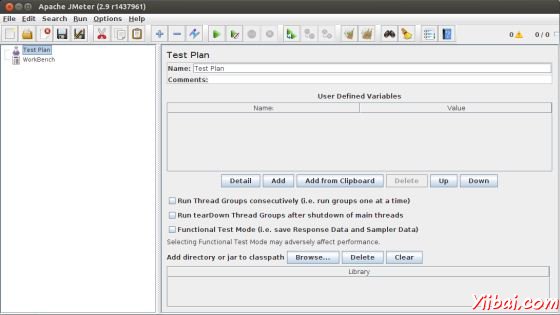 這個JMeter窗口什麼都還沒有添加。上述窗口的詳細信息如下:
這個JMeter窗口什麼都還沒有添加。上述窗口的詳細信息如下:
保持真正的測試計劃,測試計劃節點。
工作臺節點只是提供了一個地方暫時存放在不使用時,測試元素複製/粘貼的目的。當您保存測試計劃,工作臺項目將不保存它。
添加/刪除元素
通過右鍵點擊測試計劃節點,並從「add」列表中選擇一個新的元素,元素(將在下一章測試計劃要素討論),可以添加一個測試計劃。
另外,元素可以從文件中加載,並通過選擇「merge」或「open」選項添加。
例如,讓我們添加一個線程組元件測試計劃如下所示:
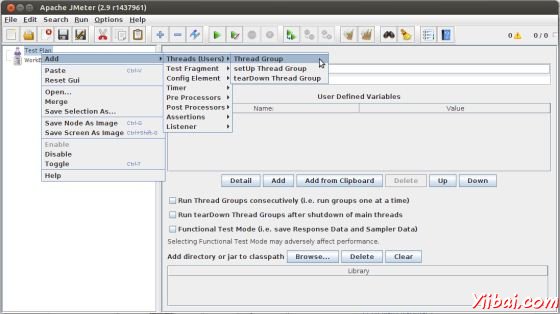
要刪除一個元素,確保元素被選中,右鍵單擊該元素,然後選擇「remove」選項。
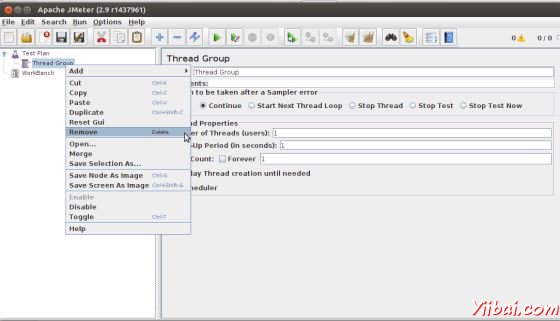
加載和保存元素
從文件加載一個元素,右鍵單擊您要添加的加載元件對現有樹元素,並選擇「merge」選項。選擇文件保存元素。 JMeter會合並的元素,放到樹上。
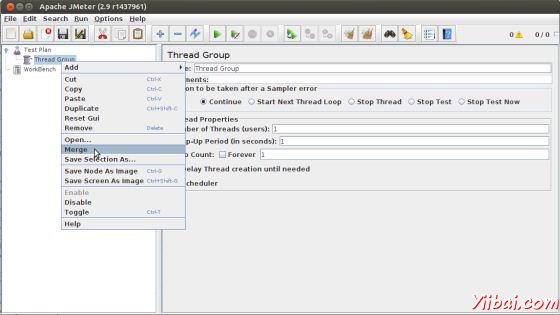
爲了保存樹元素,元素上點擊右鍵並選擇選擇另存爲...選項。 JMeter會保存選定的元素,再加上它下面的所有子元素。默認情況下,不保存JMeter 的元素,需要明確地保存它,如前面提到的。
配置樹元素
目前在JMeter 右手幀的控制,可配置的測試計劃中的任何元素。這些控件允許配置特定的測試元件的行爲。例如線程組可配置的用戶數量上升期等如下:
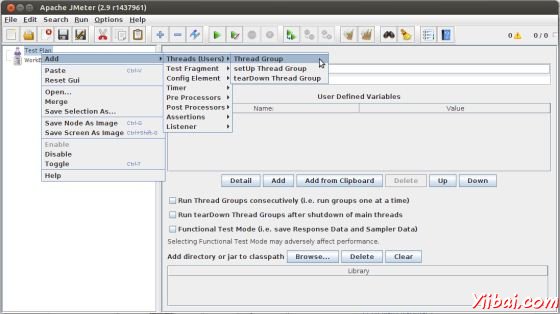
保存測試計劃
您可以保存整個測試計劃,可以通過使用「Save 」或「Save Test Plan As ....」從「文件」菜單。
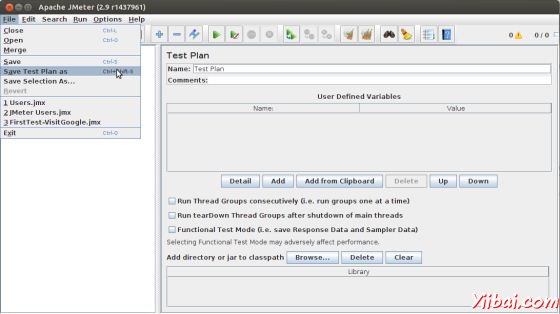
運行一個測試計劃
您可以運行您的測試計劃從Run菜單項中選擇「Start 」(控制+ R)。當運行JMeter是,它顯示了一個綠色的小盒子,右手端的部分,只是在菜單欄下。
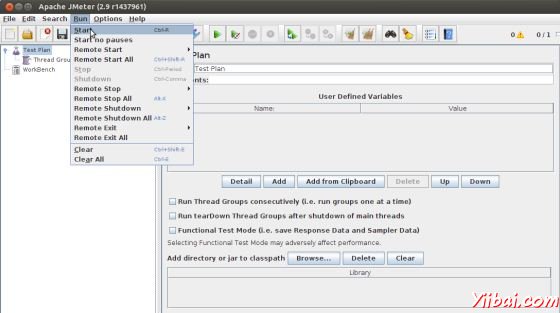
左側的綠色方塊的數字是活動線程/線程總數的數量。這些只適用於本地運行的測試,他們不包括任何遠程系統上使用客戶 - 服務器模式時啓動的線程。
停止測試
停止測試方法有兩種:
使用stop(Control + '.')。這立即停止線程如果可能的話。
使用shutdown(Control + ',')。這就要求線程停止在任何當前工作的結束。